
Закладкі ў Яндекс.Браузере, як і ў любым іншым вэб-аглядальніку, ўяўляюць сабой спецыяльны файл, у якім іерархічна захоўваюцца сайты, важныя для карыстальніка і захаваныя ім ўручную. У любы момант іх можна без працы скапіяваць, каб захаваць у далейшым як рэзервовую копію, перадаць на іншы кампутар без выкарыстання сінхранізацыі. Разгледзім спосабы таго, як можна гэта выканаць.
Спосаб 1: Меню "Дыспетчар закладак»
Як вядома, закладкам у браўзэры ад Яндэкс адведзены асобны раздзел. Праз яго можна не толькі кіраваць самімі захавання і тэчкамі, але і выконваць імпарт з экспартам. Бо сёння нас цікавіць тэма капіявання, далей будзе паказана, як гэта ажыццяўляецца. Сам спосаб даволі зручны, але спатрэбіцца толькі тым, хто можа запусціць браўзэр. Калі такой магчымасці няма (напрыклад, пасля спробы яго адкрыць з'яўляецца памылка ці нічога не адбываецца), пераходзіце да другога спосабу.
- Расчыніце «Меню», навядзіце курсор на «Закладкі» і адтуль перайдзіце ў "Дыспетчар закладак».
- Знайдзіце сэрвісную кнопку ў правай частцы і пстрыкніце па ёй. Выберыце пункт «Экспарт закладак ў файл HTML».
- Адкрыецца акно з сістэмным Правадыром. Тут пакажыце дырэкторыю, калі трэба, задайце імя на сваё меркаванне і націсніце «Захаваць».
- Створаны файл можна адкрыць праз любы браўзэр, паколькі гэта найпростая HTML-старонка са спасылкамі.
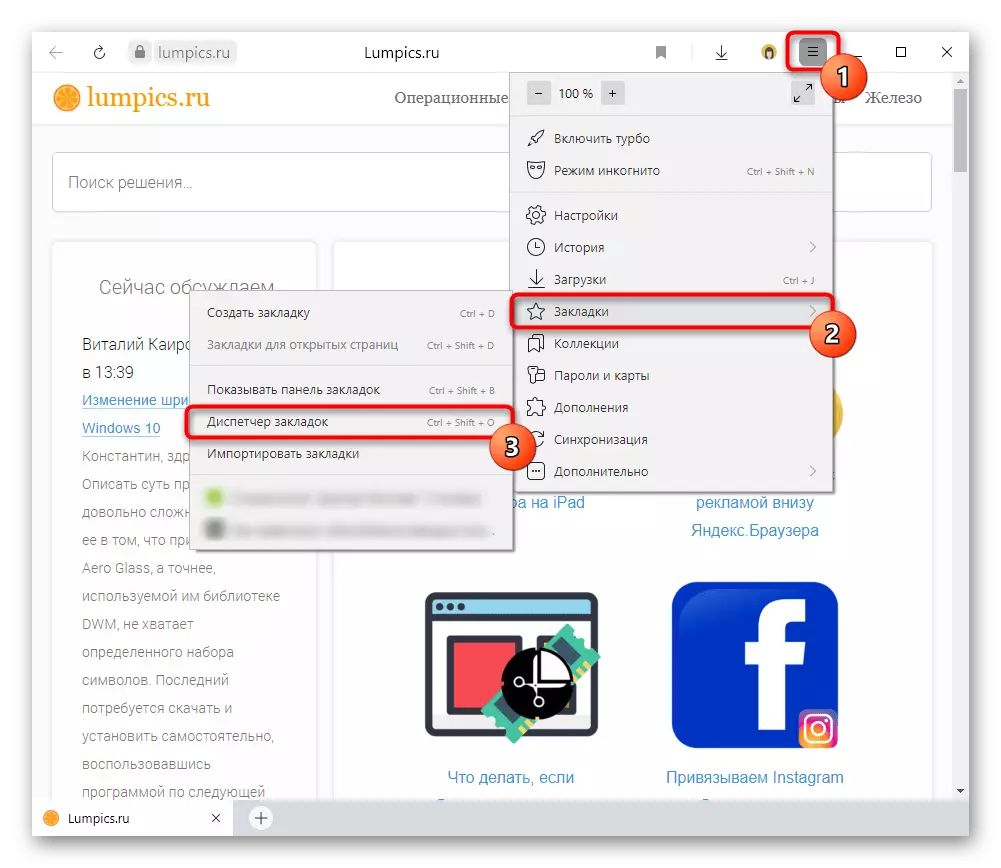
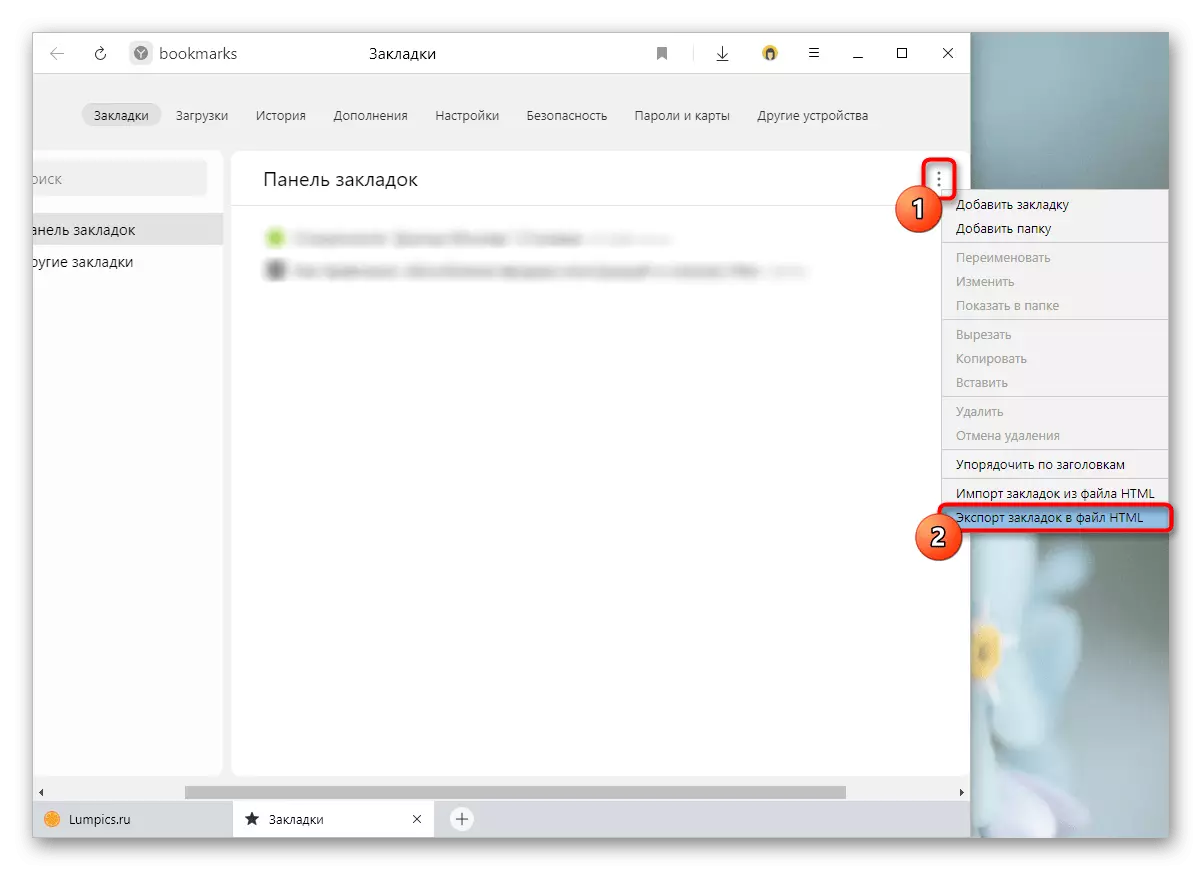
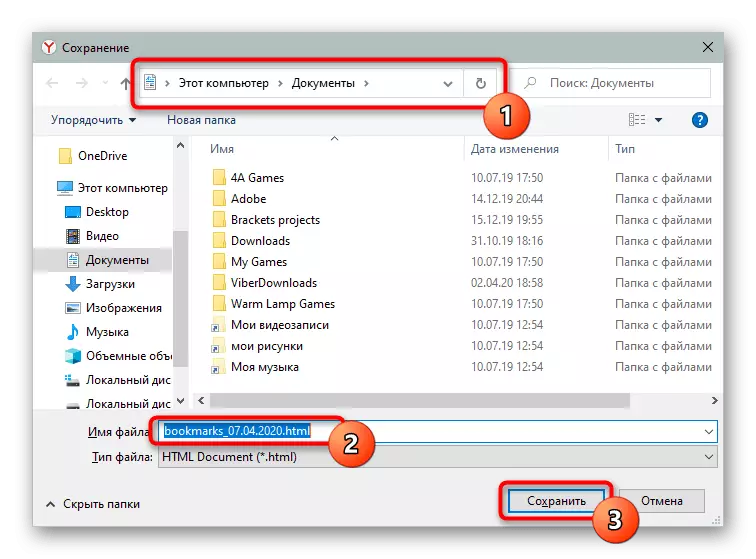
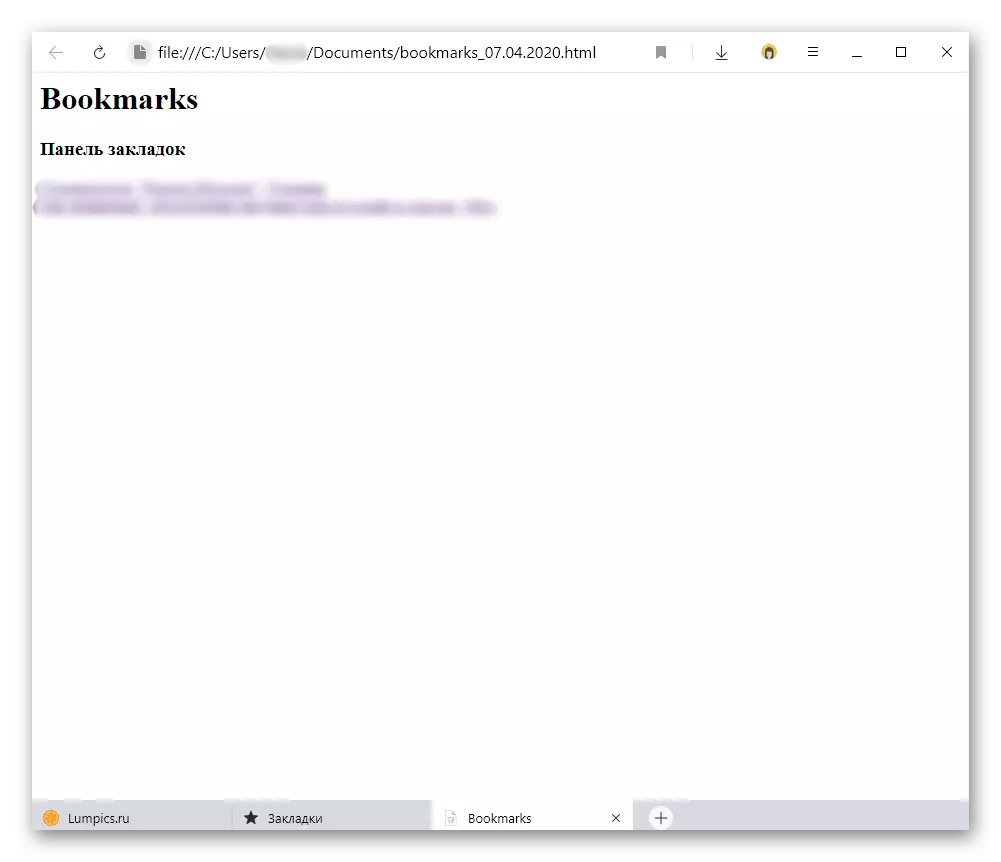
Але вось калі ў далейшым вы захочаце зноў вярнуць усе гэтыя закладкі ў Яндекс.Браузер або іншай вэб-аглядальнік, спатрэбіцца правесці працэдуру імпарту. Выкананне гэтага дзеяння змяняецца разам з выкарыстоўваным правадніком у інтэрнэт. У Яндекс.Браузере досыць адкрыць «Меню», зноў перайсці ў «Закладкі», адтуль у «Імпартаваць закладкі» і паказаць крыніца «HTML-файл з закладкамі». Альбо зайсці ў той жа сэрвіснае меню з кроку 2, але замест экспарту скарыстацца пунктам «Імпарт закладак з файла HTML». У абодвух выпадках ён пазначаецца праз Праваднік Windows.

Спосаб 3: Уключэнне сінхранізацыі
Альтэрнатывай папярэднім спосабам смела можна лічыць уключэнне сінхранізацыі, якое дазваляе карыстачу, аўтарызаваных пад уліковым запісам Яндэкс, атрымаць спіс закладак на любым іншым кампутары або мабільным прыладзе. Калі мінулыя метады дапамагалі скапіяваць і ўставіць іх толькі ў межах кампутара, то для працы з выбранымі сайтамі са смартфона і планшэта спатрэбіцца менавіта сінхранізацыя. Зрэшты, яна аднолькава актуальная і пры наяўнасці некалькіх ПК, дзе патрабуецца мець доступ да адных і тых жа закладак. Больш падрабязна пра наладу сінхранізацыі мы ўжо распавядалі раней у матэрыяле па наступнай спасылцы.
Больш падрабязна: Як наладзіць сінхранізацыю ў Яндекс.Браузере

У гэтым артыкуле мы паказалі 3 метаду капіявання закладак з Яндекс.Браузера цалкам. Гэтага павінна быць дастаткова для таго, каб перанесці іх на іншую прыладу або захаваць як копію.
